직장에서 Mac을 사용하고 사이트에 액세스 할 수있는 경우유튜브 나 페이스 북이 차단 된 것처럼, 당신은 그들에게 접근하려는 실망과 분노의 혼합을 경험했을 것입니다. 이해할 수 있듯이, 이러한 감정은 아마도 그 길을 찾는 데 도움이 될 것입니다. 이러한 블록은 성가신 것처럼 때로는 유용 할 수 있으며 Mac OS X Lion에서 어떻게 작동하는지 궁금한 경우이 게시물에서는 웹 사이트 및 도메인을 차단하는 방법에 대해 자세히 설명합니다. 이 프로세스에는 터미널을 통해 Mac에서 호스트 파일을 수정하는 작업이 포함됩니다. 도메인 또는 웹 사이트가 localhost와 매핑되면 사용중인 브라우저에 관계없이 시스템에서 웹 사이트 / 도메인이 차단됩니다. 사이트 차단을 해제하려면 파일에 다시 액세스하여 수정 한 내용을 편집해야합니다. 이러한 수정 작업을 수행하려면 관리 권한이 있거나 사용자 계정이 관리 그룹에 속해야합니다.
터미널 앱을 시작하고 다음 명령을 입력하십시오.
sudo nano /private/etc/hosts
귀하의 계정이 비밀번호를 사용하는 경우입력하라는 메시지가 나타납니다. 터미널에 비밀번호를 입력 할 필요가없는 사람은 평상시처럼 입력하십시오. 해당하는 각 문자에 별표가 표시되지 않지만 암호를 입력하는 중입니다. 그것이 터미널이 숨기는 방법입니다. 다음 화면으로 이동하려면 Enter를 입력하고 누르십시오.

다음에 로컬 호스트 주소를 알 수 있습니다화면. 이 주소와 차단하려는 웹 사이트 주소를 입력하십시오. 주소 앞에 http : // 또는 https : //를 쓰지 마십시오. Control + o를 누른 다음 Enter를 눌러 수정 사항을 파일에 저장하십시오. Hi Control + X를 종료하고 메시지가 표시되면 Y를 누르십시오.
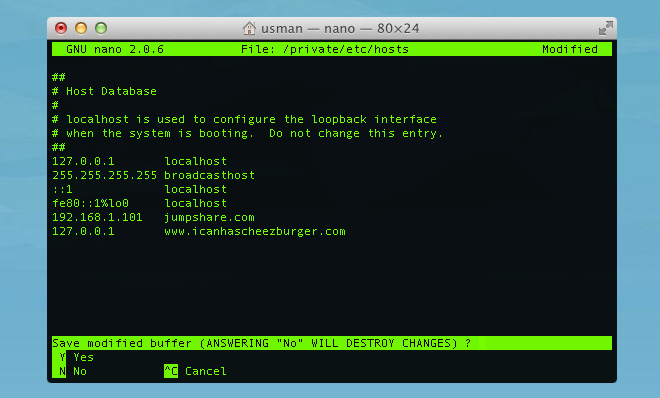
차단 된 사이트가 여전히 열려 있는지 확인하십시오. 그렇다면 시스템을 다시 시작하십시오. 사이트를 차단할 때 쓰기
www.sitename.com
웹 사이트 및 웹 사이트의 모든 페이지를 차단합니다.그러나 하위 도메인을 차단하지는 않습니다. 하위 도메인을 차단하려면 * .sitename.com을 입력하십시오. 별표 (*)는 임의의 문자 또는 이름을 나타내는 와일드 카드 문자입니다. 웹 사이트 주소 앞에 별표를 입력하면 특정 사이트의 모든 하위 도메인이 차단됩니다.
변경 사항을 되돌리려면 터미널에서 hosts 파일을 다시 방문하여 변경 한 내용을 삭제하십시오. 파일을 수정했을 때와 마찬가지로 파일을 저장하면 사이트에 다시 액세스 할 수 있습니다.













코멘트